Salah satu kelebihan dari Windows 10 adalah bisa melakukan update secara otomatis. Jadi, perangkat yang anda miliki akan memiliki perlindungan yang lebih baik.
Jika windows pada PC/Laptop kalian belum windows 10 silahkan Download Windows 10 64 Bit Full Version Terbaru untuk Upgrade, karena banyak fitur Windows terbaru dan tercanggih yang menarik dan memudahkan.
Sayangnya, masalah update ini sering kali mengganggu. Akhirnya, berbagai cara mematikan update Windows 10 banyak dicari.

Banyak orang mencari cara ini agar mereka bisa lebih nyaman saat menggunakan komputer atau laptop. Terlebih jika jaringan yang digunakan tidak baik atau memakai data seluler. Jika update dilakukan secara otomatis, data seluler akan langsung terkuras habis.
Berbagai Cara Mematikan Update Windows 10
Ada banyak sekali cara yang bisa digunakan untuk mematikan update Windows 10. Jika kalian ingin memanfaatkannya, coba simak beberapa cara di bawah ini:
1. Memanfaatkan Pengaturan atau Settings
Sebenarnya kalian bisa menghentikan update secara otomatis dalam durasi tertentu. Windows 10 bisa melakukan pending update maksimal 5 minggu atau 35 hari. Kalian bisa memanfaatkannya lalu mengulanginya beberapa kali agar update tidak bisa dilakukan.
Jika ingin melakukan pengaturan ini ada baiknya mengikuti langkah di bawah ini:
- Tekan Windows pada keyboard, lalu masuk ke Setting.
- Begitu masuk ke pengaturan, pilih Update & Security.
- Pilih Windows Update, lalu teruskan ke Advance options.
- Pada bagian Pause update, pilih seberapa banyak durasi waktu yang kalian butuhkan. Bisa 1 minggu atau 1 bulan.
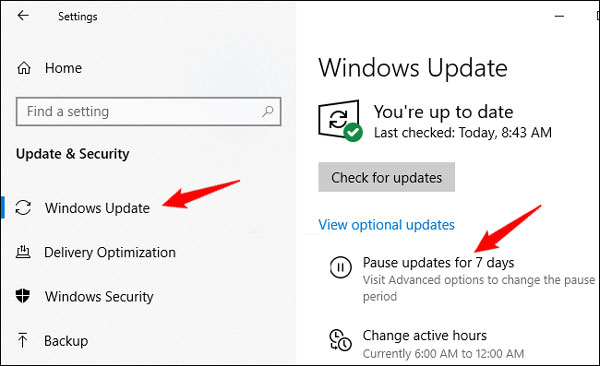
- Ulangi langkah di atas Jika kalian ingin melakukan pending aktif.
Pengaturan ini memang sengaja dibatasi. Hal ini dilakukan karena Windows 10 adalah generasi terakhir yang hanya bisa di-update untuk mendapatkan versi terbarunya. Untuk melakukan ini kalian harus melakukannya secara online.
Apabila menggunakan software asli kemungkinan besar tidak akan memicu masalah. Berbagai jenis fitur khususnya yang berhubungan dengan keamanan akan diperbaiki secara berkala.
Jadi, meski tanpa menggunakan anti-virus sekalipun laptop atau komputer Windows akan aman.
2. Mengatur Koneksi yang Digunakan
Salah satu masalah yang memicu mengapa banyak orang ingin mematikan update Windows 10 adalah koneksi mereka yang pas-pasan.
Apalagi mereka lebih banyak menggunakan data seluler untuk menyambungkan ke komputer atau laptop. Jika update dibiarkan secara otomatis, data akan tersedot dalam jumlah banyak.
Itulah kenapa Windows 10 sudah menyediakan pengaturan agar perangkat mengenali jaringan. Apabila menggunakan jaringan tertentu, proses update tidak akan dilakukan secara otomatis. Ikuti langkah di bawah ini:
- Buka Setting atau Pengaturan terlebih dahulu. Cara yang paling mudah dan bisa dimanfaatkan adalah shortcut CTRL + I, melakukan ini kamu harus berada di posisi desktop.
- Setelah masuk Settings, pilih Network & Internet.
- Buka Wifi – Advance Options.
- Ubah menjadi On di bagian Set as metered connection.
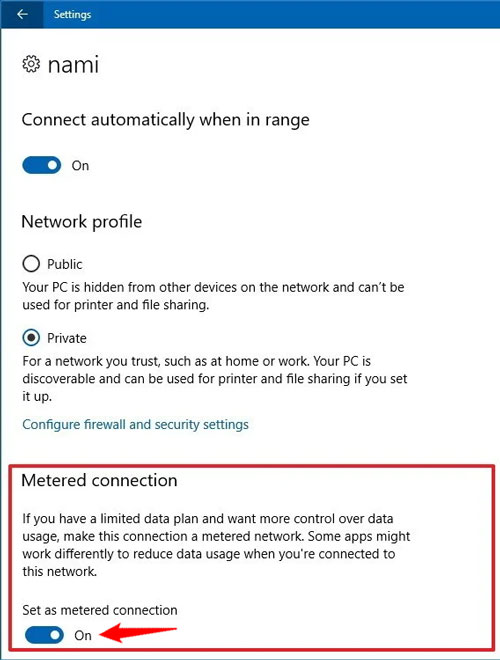
Apakah pengaturan ini hanya bisa dilakukan untuk data seluler saja? Sebenarnya tidak ada batasan apakah koneksi yang ditandai sebagai metered connection harus data seluler.
Selama kalian memasukkannya ke dalam daftar “hitam”, meski menggunakan koneksi WiFi sekalipun update tidak akan berjalan. Pemutakhiran baru bisa dilakukan jika kalian melakukannya secara manual.
3. Melalui Fitur Group Policy
Pada Windows 10 Professional, Enterprise, dan Education terdapat fitur Group Policy. dengan menggunakan fitur ini kalian bisa melakukan modifikasi berbagai jenis layanan pada Windows secara mudah dan cepat.
Untuk mematikan update otomatis kalian bisa menggunakan beberapa langkah di bawah ini:
- Tekan CTRL + R pada keyboard untuk membuka Run. Setelah muncul kolom pencarian, kalian bisa mengetik gpedit.msc, lalu tekan OK.

- Setelah masuk ke dalam, buka beberapa menu di bawah ini secara berturut-turut.
- Computer Configuration
- Administrative Templates
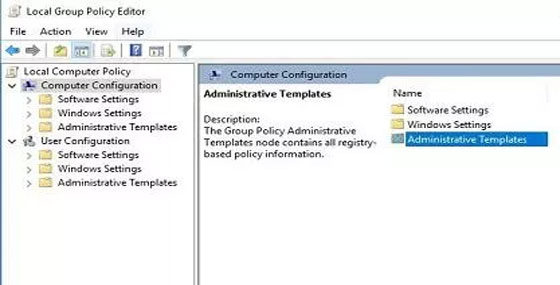
- Windows Component
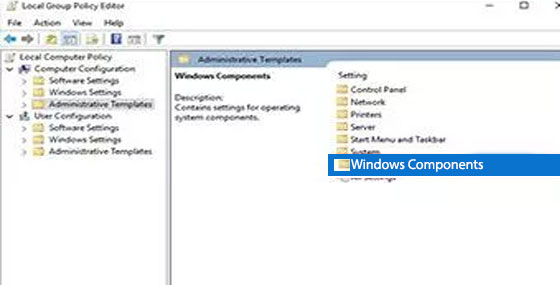
- Windows Update
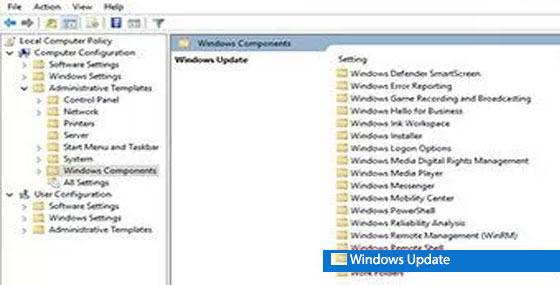
- Computer Configuration
- Lakukan klik sebanyak 2 kali pada bagian Configure Automatic Updates.
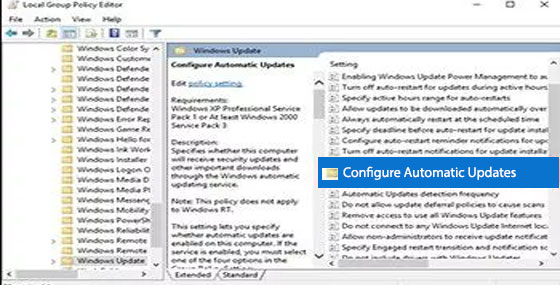
- Saat muncul opsi, kalian bisa memilih Disable.
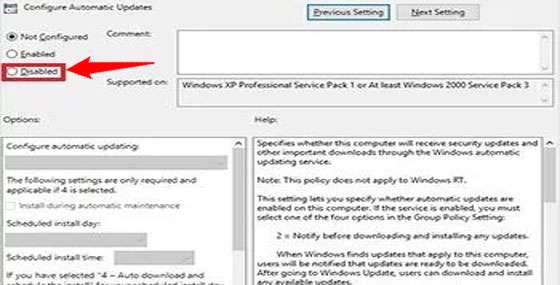
- Selanjutnya tekan Apply dan OK
Sampai sini proses untuk menghentikan update akan terhenti. Jika kalian ingin menyalakan lagi ulangi langkah diatas dan ubah pilihan atau opsinya menjadi Enable.
4. Memakai Service.msc
Sebagian besar Windows 10 sudah memiliki fitur ini. Kalian bisa memanfaatkannya untuk melakukan manipulasi layanan yang ada pada sistem operasi. Salah satu manipulasi yang bisa dilakukan adalah mencegah terjadinya update secara otomatis.
Jika kalian ingin menggunakan fitur ini ada baiknya untuk mengikuti langkah berikut. Lakukan secara cermat dan jangan ada ada langkah yang tertinggal.
- Sebelum kalian membuka service.msc, ada baiknya untuk membuka Run. Untuk membuka fitur Run, tekan CTRL + R.
- Lanjutkan dengan mengetik service.msc.
- Setelah muncul pada pencarian, klik untuk masuk ke dalamnya.
- Setelah masuk di dalamnya kemungkinan besar kalian akan lebih nyaman. Menunya ada cukup banyak. Nah, yang perlu kalian lakukan adalah gulir menu ke bawah dan menemukan Windows Update.
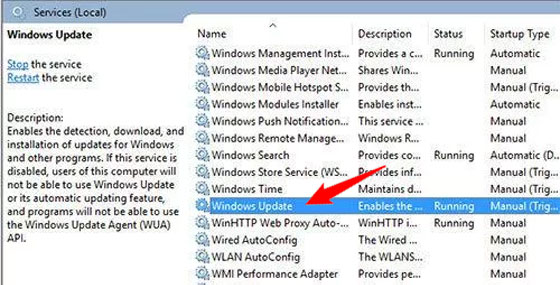
- Klik dua kali agar bisa masuk ke dalamnya.
- Pada tab General, cari Startup type. Pada drop down, pilih Disable.
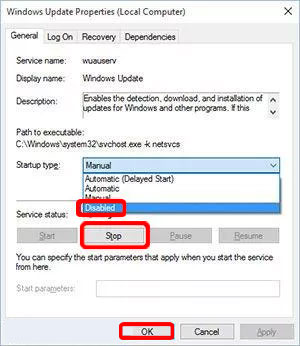
- Klik Apply lalu lanjutkan OK.
Cara ini cukup ampuh untuk menghentikan update secara otomatis pada Windows 10. Ulangi lagi langkah diatas dan mengubah pilihan pada Enable untuk mengembalikan lagi proses update, sehingga kalian tidak perlu melakukannya secara manual.
5. Memakai Command Prompt
Command prompt atau CMD juga bisa dimanfaatkan untuk menghentikan update Windows 10 secara otomatis. Ikuti langkah di bawah ini untuk memanfaatkan cara ini:
- Buka command prompt, caranya dengan menekan tombol CTRL + R.
- Selanjutnya ketik CMD.
- Klik untuk membuka command prompt.
- Setelah jendela command prompt terbuka, kalian wajib memasukkan 3 buah perintah. Lakukan ini satu persatu.
- Pertama masukkan net stop wuauserv, lalu Enter.
- Kedua masukkan net stop bits, tekan Enter.
- Ketiga masukkan net stop dosvc, tekan Enter.
- Setelah memasukkan 3 perintah dan berhasil. Tutup command prompt.
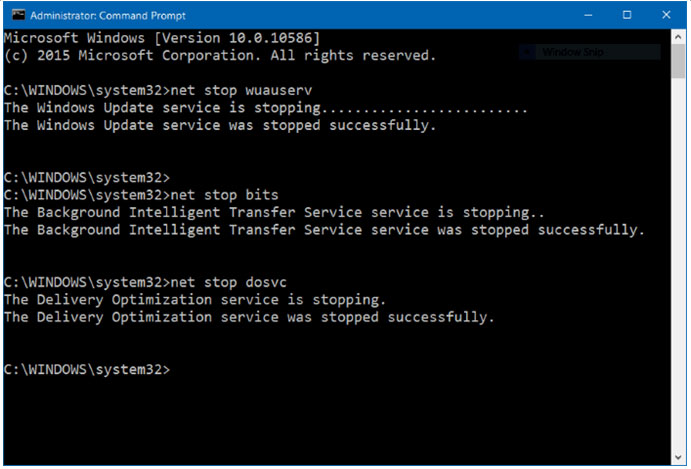
Setelah berhasil melakukan input 3 perintah seperti yang sudah tertulis di atas. Kalian bisa segera melakukan restart komputer untuk melihat hasilnya.
6. Menggunakan Aplikasi
Beberapa orang tidak mau kerepotan untuk mematikan update otomatis pada Windows 10. Jika kalian termasuk di dalamnya, ada baiknya untuk memanfaatkan aplikasi bernama EaseUS.
Aplikasi ini mampu menghentikan update secara mudah dan cepat. Ikuti langkah di bawah ini:
- Hal pertama yang harus dilakukan adalah download installer aplikasi. Buka situs resmi untuk melakukan download. Hindari menggunakan situs sharing karena berpotensi membawa virus.
- Setelah selesai download lakukan instalasi terlebih dahulu.
- Buka aplikasi yang sudah diinstal. Temukan atau pilih System Update Management.
- Tunggu aplikasi melakukan proses pemindaian. Biasanya akan terlihat apa saja yang harus di-update termasuk aplikasi yang berhubungan dengan sistem.
- Setelah muncul kamu bisa menekan tombol Disable.
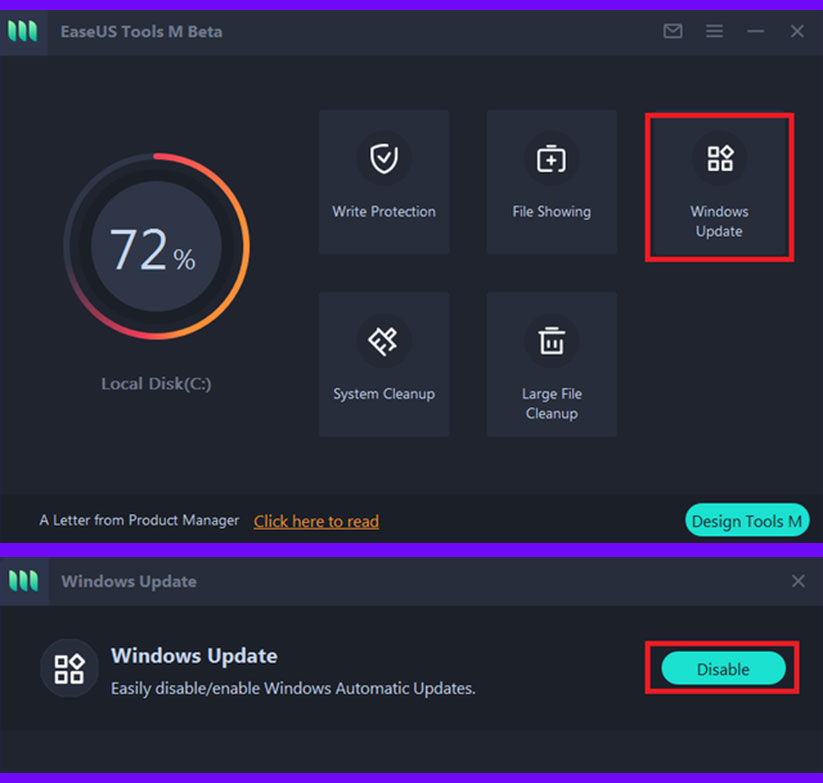
Hanya gunakan aplikasi ini jika semua cahaya yang ada pada daftar tidak bisa dimanfaatkan untuk menghentikan update. Mau bagaimanapun jika menggunakan aplikasi pihak ketiga keamanan tetap memiliki risiko untuk terancam.
Baca juga :
1. Cara Menampilkan Ikon Baterai di Windows 10
2. Memory Management BSOD (Blue Screen of Death) Windows 10
3. Cara Mengatasi api-ms-win-crt-runtime-l1-1-0.dll
Cara mematikan update Windows 10 bisa dipraktekkan satu persatu. Kalian bisa mematikannya secara sementara atau mematikannya secara permanen.
Pilih salah satu cara di atas yang menurut kalian paling mudah untuk dilakukan serta tidak memiliki risiko sama sekali.